软件下载
文件大小:
软件介绍
1、下载Master PDF Editor,安装完成后打开软件主界面。
2、接着找到菜单栏中的“tools”选项卡,单击展开进入到二级菜单页面中去
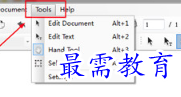
3、在该选项卡中找到“settings”选项一栏,进入到系统的设置页面中去
4、将选项卡切换到“language”选项卡中去,设置操作页面
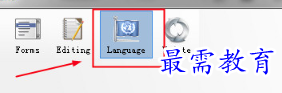
5、展开这个选项卡之后如下图所示,在这里就可以选择自己喜欢的语言了
6、点击之后在下方会出现简体中文或是繁体中文的选项,请根据自己的喜好来选择合适的语言
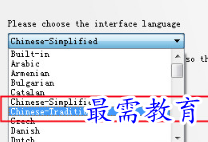
7、选中之后点击右下角的“ok”按钮进行保存
8、保存设置之后稍等几秒钟,这样一来我们的软件界面就会自动修改为中文的操作页面了!
发表评论(共0条评论)
版权声明:
1 本站所有资源(含游戏)均是软件作者、开发商投稿,任何涉及商业盈利目的均不得使用,否则产生的一切后果将由您自己承担!
2 本站将不对任何资源负法律责任,所有资源请在下载后24小时内删除。
3 若有关在线投稿、无法下载等问题,请与本站客服人员联系。
4 如侵犯了您的版权、商标等,请立刻联系我们并具体说明情况后,本站将尽快处理删除,联系QQ:2499894784
 湘公网安备:43011102000856号
湘公网安备:43011102000856号 

点击加载更多评论>>